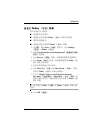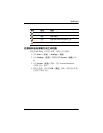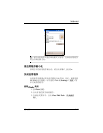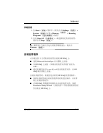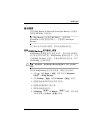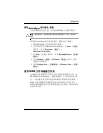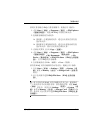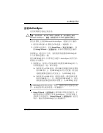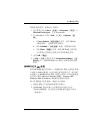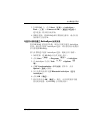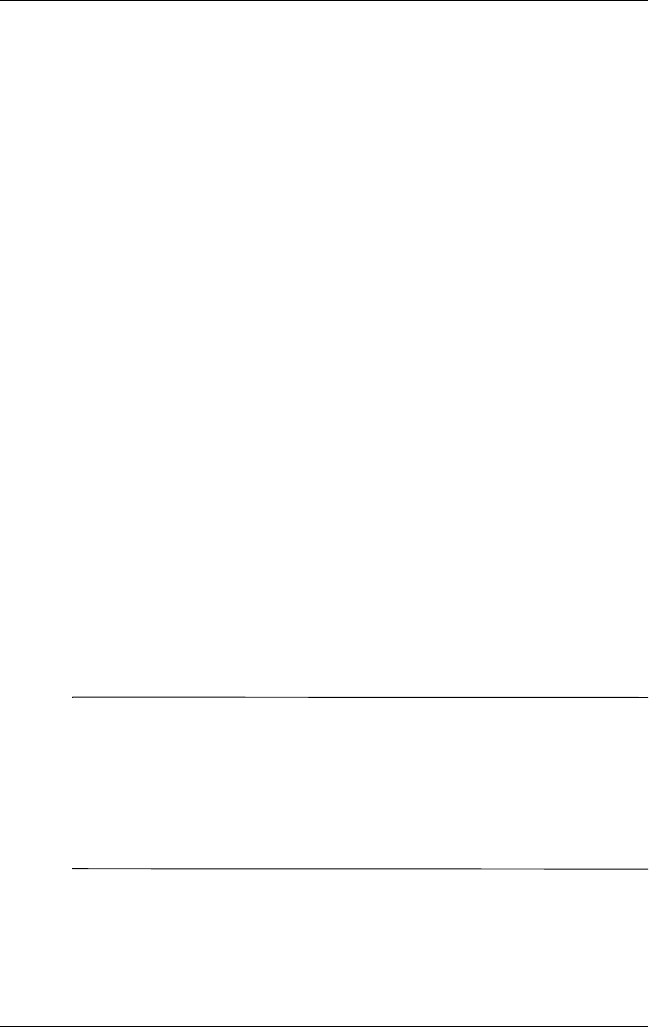
了解基本信息
用户指南
2–16
要将文件存储在 iPAQ 文件存储器中,请执行以下操作:
1. 点击 Start
(开始)
> Programs
(程序)
> File Explorer
(资源管理器)
,浏览 HP iPAQ 中的程序和文件。
2. 复制要存储的程序或文件:
❏ 要选择一个要复制的文件,通过点击并按住高亮度
显示该文件。
❏ 要选择多个要复制的文件,通过点击并拖动高亮度
显示该文件,然后点击并按住相应文件。
3. 在弹出式菜单上点击 Copy
(复制)
。
4. 点击 Start
(开始)
> Programs
(程序)
> File Explorer
(资源管理器)
> My Documents
(我的文档)
> My
Device
(我的设备)
> iPAQ File Store
(
iPAQ
文件存储
器)
,打开 iPAQ 文件存储器。
5. 在屏幕底部点击 Edit (编辑) > Paste (粘贴)。
要查看 iPAQ 文件存储器中的可用内存,请执行以下操作:
1. 点击 Start
(开始)
> Settings
(设置)
> System
(系
统)
标签 > Memory
(内存)
> Storage Card
(存储卡)
标签。
2. 从下拉列表中选择 iPAQ File Store
(
iPAQ
文件存储
器)
。
注:
将文件保存到 iPAQ 文件存储器文件夹之前,最好确定
一下该文件夹中可用的内存量。要查看内存量,请在 Start
(开始)
菜单中,依次点击 Settings
(设置)
> System
(系
统)
标签 > Memory
(内存)
> Storage Card
(存储卡)
标
签,然后从下拉式菜单中选择 iPAQ File Store
(
iPAQ
文件
存储器)
。